Как сделать перезагрузку айфона без экрана
Добавил пользователь Дмитрий К. Обновлено: 05.10.2024
После покупки нового iPhone 11 или iPhone 11 Pro ты задался вопросом, как же выключить или перезагрузить его. Особенно оч нужная данная информация окажется для тех, кто приобретает смартфон Apple впервые или переходит с iPhone 8 или более старых девайсов.
Способы перезагрузки и отключения данных моделей слегка отличаются.
Как выключить iPhone 12
Привычное на прошлых моделях зажатие кнопки питания на iPhone X и более новых устройствах не приводит к вызову меню отключения. Вместо этого произойдет активация голосового ассистента Siri.
Если отключить Siri или выключить активацию зажатием боковой кнопки, то долгое нажатие на нее вообще не сработает.
Выключать iPhone нужно одним из следующих способов:
1. Выключение через настройки
Кнопку выключения для этого случая уже давно спрятали в недрах системы.
Переходим в Настройки — Основные и в самом низу страницы видим кнопку Выключить. После нажатия появляется привычный слайдер, один свайп и смартфон выключается.
Когда помогает: когда нужно отключить смартфон на время, чтобы он не терял заряд аккумулятора.
2. Выключение через меню экстренного вызова
Зажатие кнопки питания и любой из клавиш регулировки громкости на iPhone с Face ID вызывает меню экстренного вызова. Так можно позвонить в службу спасения без разблокировки смартфона, посмотреть медицинскую карту владельца и, конечно же, перезагрузить iPhone.
Когда помогает: когда нужно отключить iPhone даже без ввода пароля разблокировки или сканирования лица.
Как перезагрузить iPhone 12
Для перезагрузки существует сразу три способа:
1. Выключение и включение
Просто зажимаем любую кнопку громкости в паре с боковой кнопкой на противоположной грани смартфона до появления слайдера выключения, перемещаем слайдер и ждем, когда iPhone выключится. После отключения нажимаем кнопку питания для повторного включения.
Когда помогает: данный способ пригодится, если iPhone начал глючить, не запускается какое-то приложение или не подключаются Bluetooth-наушники. Первое и самое действенное средство при подобных сбоях – выключить и заново включить смартфон.
Подобный сброс тоже помогает избавиться от всевозможных глюков и проблем с iPhone. Выполнить его можно как на работающем смартфоне, так и при его зависании.
Если гаджет не отвечает или просто хотите быстро перезапустить смартфон: нажмите и быстро отпустите кнопку увеличения громкости, нажмите и быстро отпустите кнопку уменьшения громкости, затем зажмите боковую кнопку и не отпускайте до перезагрузки iPhone.
Когда помогает: это единственный способ, который помогает при зависании iPhone. Можно применять его для борьбы с глюками и сбоями в работе системы.
3. Специальная кнопка для перезагрузки
При помощи меню AssistiveTouch можно создать виртуальную кнопку для перезагрузки смартфона.
Переходим в Настройки – Универсальный доступ – Касание – AssistiveTouch и активируем главный переключатель. Теперь добавляем в меню кнопку Перезапуск.
Можно добавить ее в меню верхнего уровня, установить перезапуск на долгое нажатие или двойное касание.
Когда помогает: подобную фишку удобно использовать, если хотите управлять смартфоном одной рукой. Добавляете в данное меню кнопки регулировки громкости, выключения и другие, после этого можно осуществлять манипуляции без нажатия на физические клавиши.
Всё что мог написал, может вы что-то знаете, напишите в комментариях.
На этом всё, подписывайтесь на канал , поставьте лайк за старания!

IPhone 12 и iPhone 12 Pro могут быть высокопроизводительными, но это не избавит от случайной необходимости принудительно перезагружать мобильное устройство. Вот шаги, которые вам нужно сделать, чтобы перезагрузить iPhone 12, если корректное выключение невозможно.
В таких ситуациях лучший способ действий — перезагрузить iPhone, но даже это может быть не сразу, например, если экран не реагирует на сенсорный ввод, что не позволяет вам выполнить последнее смахивание, чтобы выключить его. Даже в этом случае вы все равно можете принудительно перезагрузить устройство.
Это руководство проведет вас через обычный способ выключения iPhone и последующего принудительного перезапуска. Обычно рекомендуется использовать первый метод, но второй также полезен, так как это обычно более быстрый процесс перезагрузки и с большей вероятностью сработает.
Эти методы охватывают практически все модели, использующие Face ID в качестве системы биометрической аутентификации, от iPhone X до современных моделей, включая iPhone 12 и iPhone 12 Pro. Его можно использовать даже на моделях iPad, использующих Face ID, таких как iPad Pro текущего поколения, а метод принудительного перезапуска можно использовать даже на iPhone 8 и iPhone 8 Plus.
Как выключить iPhone 12 и снова включить
Удерживайте одновременно кнопки увеличения громкости и боковые кнопки в течение нескольких секунд. Нажмите на экранный символ питания в верхней части экрана и сдвиньте его вправо. Чтобы снова включить его, удерживайте боковую кнопку, пока не появится логотип Apple.
Этот метод выполняет плавное выключение iPhone с последующей стандартной процедурой включения. Это метод, который вы должны попробовать в первую очередь.

Выключение iPhone 12
Если вы не можете использовать сенсорный экран iPhone, выполнить второй шаг из этого списка будет невозможно. Вот почему существует способ принудительного перезапуска устройства.

В этой статье я открою вам страшную тайну!… А кому-то еще и глаза. Так вот, продукция компании Apple (абсолютно ВСЕ гаджеты) также подвержена сбоям, зависаниям и лагам как и любая другая электроника. Яблочные телефоны и планшеты не исключение, и сегодня я вам расскажу как перезагрузить iPhone или iPad в случае их зависания/сбоя.
Какой бы идеальной ни казалась продукция Apple, запомните одно: НЕ БЫВАЕТ НИЧЕГО ИДЕАЛЬНОГО . Пусть и случаются сбои и зависания iPhone и iPad крайне редко, но они все же случаются, поэтому всем обладателям сих гаджетов необходимо знать что нужно нажимать для скорейшей их перезагрузки.
Итак, существует два способа перезагрузки iPhone и iPad: назовем их мягкий и жесткий. Использовать тот или иной зависит от конкретной ситуации.
Мягкий способ перезагрузки iPhone
Здесь все довольно просто. Для обычной перезагрузки iPhone (это когда он находится в рабочем состоянии) необходимо зажать кнопку POWER (верхняя или боковая грань устройства) для iPhone от 4S до 7, или же одновременно зажать громкость вниз и Боковую кнопку на iPhone 8, X, XS и т.д. После свайпом по экрану подтверждаем свои намерения.
Жесткий способ перезагрузки iPhone
Когда-то для принудительной перезагрузки iPhone использовался единственный метод. Но сейчас, с выходом новых моделей, меняются и методы их перезагрузки. Выпустив iPhone 7, а затем и iPhone X, Apple два раза за год изменила процедуру нажатия кнопок. В общем, действуйте соответствующе вашей модели iPhone:
- iPhone 4S/6S: зажать кнопки HOME и POWER на 15 секунд.
- iPhone 7: зажать кнопки POWER и - громкости на 15 секунд.
- iPhone 8/X/XR/XS/11: быстро нажать и отпустить кнопку громкости + , затем то же с - , после зажать Боковую кнопку (раньше она называлась POWER) на 15 секунд.
Удерживаем соответствующие кнопки пока не погаснет экран (бывает до 15 секунд). Такой вид перезагрузки спасает при зависании или глюке интерфейса iOS устройств (iPhone, iPad, iPhone Touch). Я когда-то таким образом излечил свой телефон от чрезмерно быстрой разрядки аккумулятора, когда за ночь лежания на столе iPhone разряжался на 20%.
Если требуется активировать режим DFU на iPhone X или 8 — читай эту статью.
Как перезагрузить iPhone, если не работает одна из кнопок
Но давайте вернемся к нашей проблеме. Многие люди, столкнувшись с проблемным iPhone, не знают как его перезагрузить с поломанными кнопками. Попав из гугла на эту страницу, каждый считает за правило задать один и тот же вопрос «Что мне делать если не работают кнопки?«. Ответ простой — «Отдай телефон в сервисный центр и пусть они его отремонтируют«. Что же тут не понятного?
Если вы боитесь дядек из сервисного центра, то вот несколько вариантов, которые вы можете попробовать.
Неисправна кнопка POWER
Мягкий способ перезагрузки можно выполнить, активировав в Настройках > Основные > Универсальный доступ функцию Assistive Touch Жесткий способ перезагрузки без физической кнопки выполнить невозможно. Попробуйте полностью разрядить аккумулятор iPhone, а затем подключите к нему зарядку.
Неисправна кнопка HOME
Мягкий способ перезагрузки выполняется как обычно, зажав кнопку блокировки на 3 сек и свайпом по экрану
Жесткий способ перезагрузки без физической кнопки выполнить невозможно. Попробуйте полностью разрядить аккумулятор iPhone, а затем подключите к нему зарядку.
Так что не спешите паниковать! Когда iPhone начинает «тормозить«, просто перезагрузите устройство.
Метод 1 , Как перезагрузить iPhone с помощью Assistive Touch
Assistive Touch - очень полезная функция, которая может помочь пользователям максимально эффективно использовать свой iPhone. Как только он будет включен на вашем iPhone, вы сможете выполнять такие действия, как создание снимка экрана или закрепление на экране выключения одним касанием.
1. Для iPhone под управлением iOS 10 и более ранних версий
Шаг 3 , Снова включите iPhone. Подключите iPhone к источнику питания и дождитесь появления логотипа Apple. Затем вы можете войти в свой пароль и получить доступ к вашему iPhone в обычном режиме.
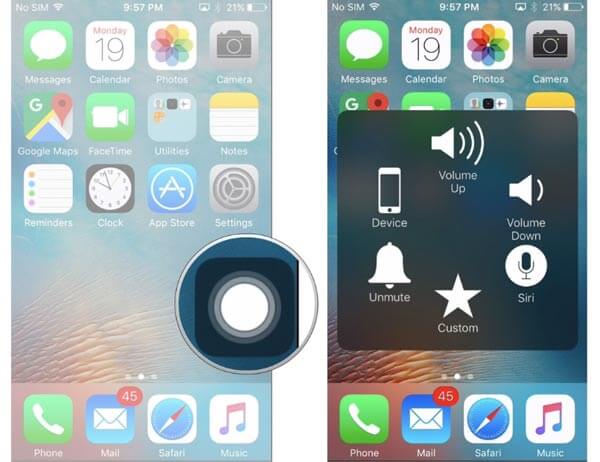
2. Для iOS 11 и позже
После выключения потребуется около 30 секунд для включения, поэтому вам нужно набраться терпения.
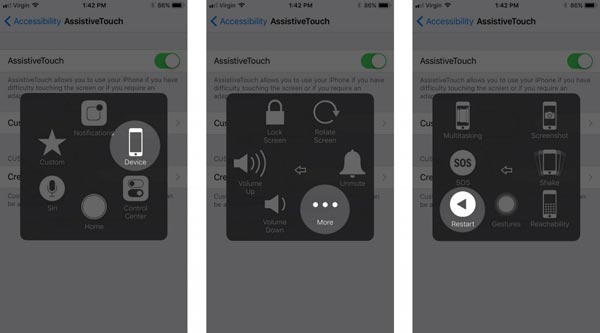
Метод 2 , Как перезагрузить iPhone, сбросив настройки сети
Шаг 3 , iOS уничтожит пользовательские настройки сети и перезагрузит iPhone без кнопки блокировки. Вы должны ввести свой пароль после процедуры запуска, даже если вы используете идентификацию отпечатка пальца.
Если ваша сеть iPhone не работает должным образом или не может подключиться к Интернету, попробуйте этот метод. Это только стирает настройки вашей сети, но не повреждает другие личные данные и файлы на вашем iPhone.

Метод 3 , Как перезагрузить iPhone с помощью полужирного текста
Если вы не хотите удалять настройки сети, Bold Text - это простой способ перезагрузить iPhone без кнопки блокировки. Да! Это правда. Жирный текст - это вид настроек дисплея. Как только вы включите его, iOS перезагрузится, чтобы включить эту функцию.
Если ваш iPhone не перезагружается после выключения, сначала зарядите его. В случае, если у iPhone меньше заряд батареи, iOS откажется от запуска, чтобы защитить батарею и устройство.

Метод 4 , Перезагрузите iPhone без кнопки блокировки, разрядив аккумулятор
Как вы можете видеть, методы прежде всего должны получить доступ к вашему iPhone. Это означает, что они неосуществимы, когда ваш iPhone зависает или не отвечает. С другой стороны, вы можете попытаться перезагрузить iPhone без кнопки блокировки, разрядив аккумулятор. Без поддержки питания ваш iPhone будет немедленно выключен.
Даже если вы ничего не сделаете, ваш iPhone выйдет из строя и наконец выключится. Но если вы хотите ускорить процесс, вы можете попробовать несколько действий:
Тогда все, что вы можете сделать, это ждать, пока батарея вашего iPhone не разрядится. Когда это будет сделано, ваш iPhone выключится автоматически. В это время вы можете подключить ваш iPhone к источнику питания с помощью кабеля Lightning и адаптера. Вы должны подождать несколько минут. Когда ваш iPhone избавится от низкого заряда батареи, он перезагрузится, и вы сможете войти после запуска.
Это наиболее трудоемкий способ перезагрузить iPhone без кнопки блокировки, но он эффективен и доступен, когда iPhone недоступен.

Заключение
Основываясь на приведенном выше руководстве, вы можете использовать как минимум четыре способа перезагрузить iPhone без блокировки экрана. Эти методы хорошо работают в разных ситуациях. Вспомогательное прикосновение - это один из самых простых способов перезагрузить iPhone под управлением iOS 11 и более поздних версий, хотя его можно использовать и в более ранней версии iOS. Сброс настроек сети - лучший способ перезагрузить iPhone и одновременно настроить сеть на работу. Применение полужирного текста - еще один самый простой способ перезагрузить iPhone без кнопки блокировки, доступной на всех моделях iPhone и версиях iOS. И если ваш iPhone недоступен, вы можете попробовать разрядить аккумулятор.
Читайте также:

